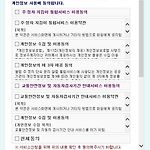설정하기
개인마다 선호하는 포털 사이트가 있을텐데, 일반적으로 네이버와 다음이 많지 않을까? 라는 생각을 해봅니다. 개인이의 경우 네이버를 시작페이지로 설정을 해놓았는데, 어떤 프로그램을 설치하는 과정에서 다음으로 변경이 되었습니다.
네이버의 경우 좌측 상단에 시작페이지로 설정할 수 있는 항목이 있었는데, 지금은 네이버 앱 다운로드로 변경이 되었더군요.
다음 사이트의 경우 네이버와 동일한 위치에 시작페이지로 라는 항목이 있어 관련 항목만 선택하여 주면 설정이 가능한데, 네이버는 관련 항목이 사라졌기에 인터넷 옵션을 통해 설정을 해주어야 합니다.
인터넷 우측 상단에 보시면 톱니바퀴의 모양이 있습니다. 선택 후 인터넷 옵션 항목을 선택하여 줍니다.
일반 항목에서 현재 페이지라는 항목이 있는데, 이 항목을 선택하면 현재 접속되어 있는 사이트의 주소로 페이지가 변경이 됩니다. 이후 적용을 하시면 시작페이지가 변경이 되는 것을 볼 수 있습니다.
간혹 인터넷을 실행하셨을 때 시작페이지가 2개 열리는 경우가 있다면, 홈 페이지라고 되어 있는 항목에 포털 사이트 주소가 2개 있어서 그렇습니다. 이 중 1개를 지워주시면 됩니다.
보통 시작 페이지가 변경이 되는 경우는 툴바 등이나 프로그램을 설치할 때에 변경이 되는 경우가 많은데, 설치를 하실 때 눈여겨 보시면 작은 글씨로 체크 되어 있는 항목들을 보실 수가 있을겁니다.
대부분이 페이지를 변경하는 것에 대한 부분이 많이 있기에 설치를 하실 때 한번쯤 살펴보시는게 좋습니다.
이 글이 도움이 되셨다면 아래 공감 버튼을 눌러주세요. ^^
감사합니다.
'인터넷 정보' 카테고리의 다른 글
| 중복된 노래 파일을 찾아 삭제해주는 어플을 소개합니다. (6) | 2015.01.02 |
|---|---|
| 이것만큼은 꼭 설정해주세요. NAT Service 제거하기 (27) | 2015.01.02 |
| 토렌트 설정을 하면 속도가 빨라진다. (2) | 2015.01.02 |
| 닷지크롬 활용하여 warning.or.kr 뚫기 (9) | 2015.01.01 |
| 생각보다 괜찮았던 소방안전관리자 2급 후기 (22) | 2015.01.01 |
| 프로그램 이용해 가계도를 그려보자. (2) | 2014.12.30 |
| 주정차 단속 이제 문자를 통해 확인하세요. (0) | 2014.12.30 |
| KT DNS 서버를 사용하여 인터넷을 조금 빠르게 이용해보자. (0) | 2014.12.29 |
| 전화주셔서 감사합니다. 안내멘트 없애는 방법 (2) | 2014.12.29 |
| 대리점을 가지 않아도 모바일 해지를 할 수 있다. (0) | 2014.12.28 |